Microsoft má mnoho nezbytných služeb v dnešní době a kdo nezná nebo nepoužíval nástroje jako Excel, Word nebo PowerPoint. Kromě tvorby dokumentů má ale Microsoft u Microsoftu také cloudové úložiště onedrive která nám umožňuje ukládat dokumenty a fotografie.
Pokud uvažujete o použití Microsoft OneDrive, v následujících odstavcích to vysvětlíme jaký nástroj nebo služba umožňuje bezplatné úložiště v cloudu pro všechny uživatele nebo platební plány až do 6 TB.
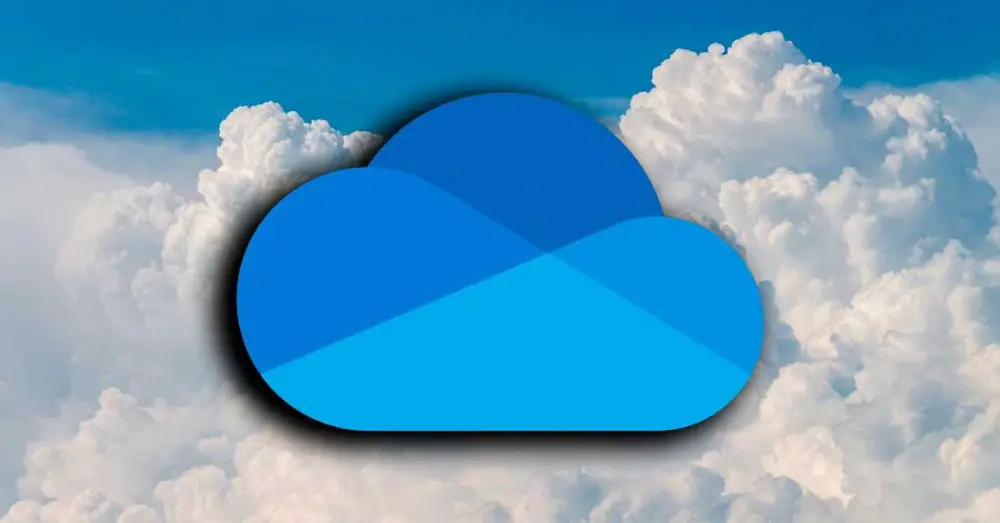
Co je Microsoft OneDrive
OneDrive je služba nebo nástroj společnosti Microsoft nám umožňuje ukládat obsah v cloudu být přístupné z jakéhokoli zařízení a odkudkoli. Můžeme k němu přistupovat z mobilních aplikací nebo z prohlížeče, zadáním našeho účtu Microsoft a přístupem k veškerému obsahu, který máme uložený v cloudu, a s přístupem ke všem souborům.
OneDrive nám umožňuje vytvářet záložní kopie fotografií a dokumentů, abychom k nim měli vždy přístup a nepřišli o data, i když se nám porouchá počítač nebo mobilní telefon, ale také nám umožňuje sdílet složky a soubory, které máme uložené v cloudu, a sdílet s nimi fotografie. příbuzní nebo dokumenty se spolupracovníky nebo spolužáky, pro společnou práci.
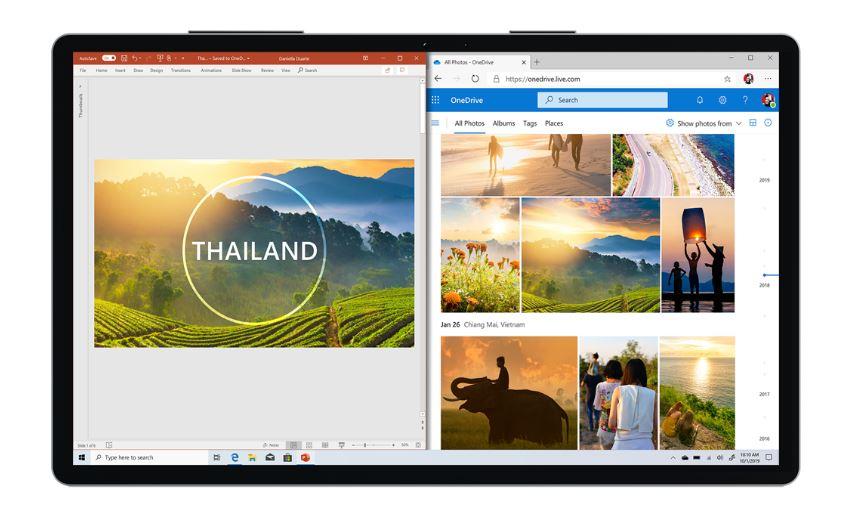
Jak přistupovat a nahrávat a stahovat soubory
K Microsoft OneDrive můžeme přistupovat z bezplatné aplikace pro mobilní telefony, ať už máte Android or iOS tablet nebo telefon… OneDrive ale umožňuje přístup i z prohlížeče. Jednoduše musíte přejít na web společnosti Microsoft a přihlásit se pomocí svého e-mail a heslo a automaticky se dostanete do cloudu, kde si můžete stáhnout nahrané soubory nebo kde můžete přetáhnout, co chcete, nahrát je do svého osobního cloudu
Používá se velmi snadno a můžeme vidět poslední soubory, koš nebo můžeme uspořádat všechny fotografie a dokumenty uložené do složek .
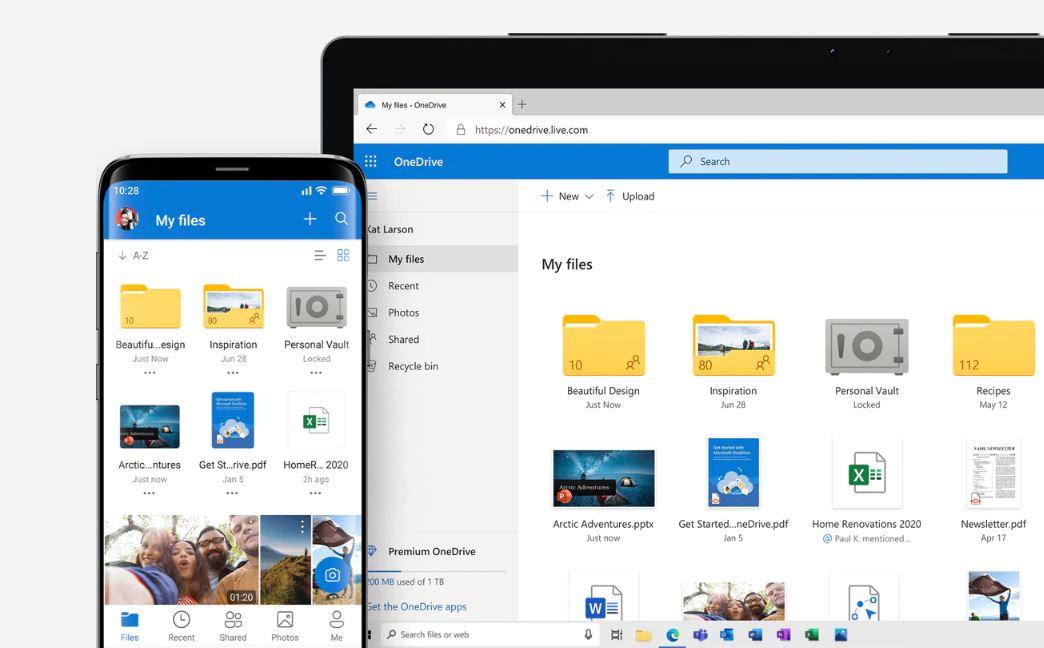
Cena a plány
Už jen tím, že máme účet Microsoft, máme přístup k OneDrive zdarma, aniž bychom cokoli platili. Je to úplně zdarma mít osobní úložiště fotografií nebo souborů v cloudu ale musíme mít na paměti, že je to maximálně 5 GB.
Abychom měli Microsoft OneDrive, musíme si najmout jeden z plánů nabízených Microsoft 365 nebo jediný dostupný plán OneDrive, Standalone. Pokud chceme pouze úložiště, můžeme si koupit tarif OneDrive Standalone 100 GB za 2.00 eur měsíčně, který nám nabízí pouze úložiště s celkovou kapacitou 100 GB, ale bez přístupu k dalším programům nebo službám, jako je Word, Excel atd.

V případě Microsoft 365 to může být pro společnosti nebo pro jednotlivé uživatele s domácí plány, které umožňují více uživatelům v jednom plánu . Osobní tarif s ročním předplatným je Microsoft 365 Personal za 69.00 EUR ročně nebo 7.00 EUR měsíčně. Umožňuje nám 1,000 1 GB úložiště (365 TB) ve OneDrive, ale také přístup k aplikacím jako Outlook, Word, Excel, PowerPoint. Microsoft 99.00 Family je dalším z plánů, jehož cena je 1,000 eur za rok a zahrnuje až šest uživatelů s 6 XNUMX GB na osobu, celkem XNUMX TB.
Jak získat více volného místa na OneDrive
Existuje několik možností, jak získat více místa na OneDrive: kromě toho, že uvolníme ten, který nepoužíváme, můžeme získat kódy nebo bonusy, které nám pomohou znásobit gigabajty.
Není pochyb o tom, že efektivní technikou, jak získat volné místo na OneDrive, je odstranit všechny soubory, které již nechceme mít uloženy v cloudu. Můžeme si tak uvolnit místo a využít jej k ukládání dalších dokumentů, fotek, videí atd. Soubory, které chceme mít v cloudu v bezpečí a ke kterým máme kdykoli přístup z jakéhokoli místa a zařízení.
Jakmile vstoupíme do našeho účtu, pokud vybereme možnost Spravovat úložiště, objeví se lišta zobrazující množství místa, které jsme obsadili. Pokud ale chceme vědět, čím to skutečně zaměstnáváme, a být tak schopni se rozhodnout, co chceme odstranit, pak stačí kliknout na možnost Co zabírá místo?.
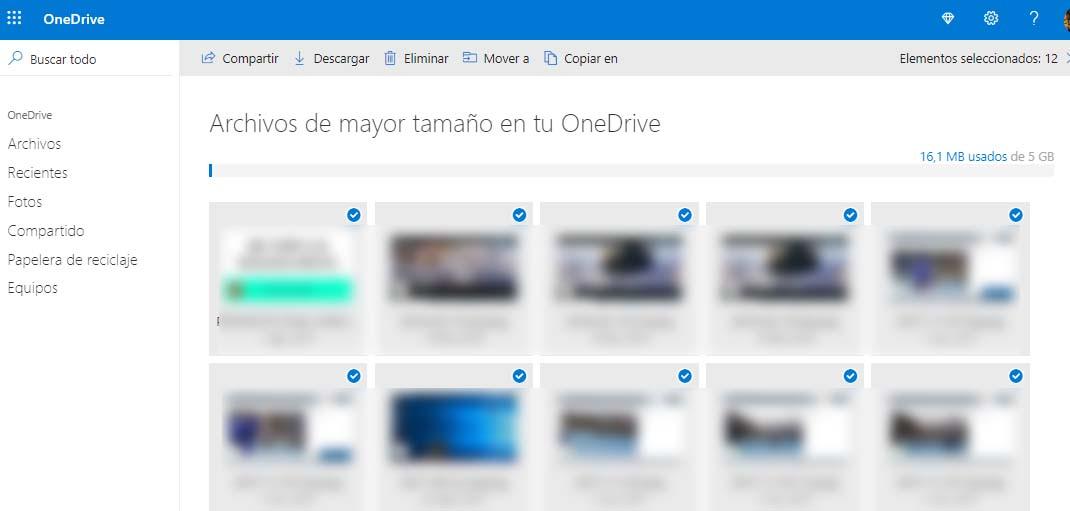
Zobrazí se nám všechny soubory a složky, které jsme uložili do našeho prostoru. Odtud už jen stačí označit každý z prvků, který chceme smazat, a nakonec kliknout na Vymazat tlačítko, které je zobrazeno v horní liště. Tímto způsobem uvolníme část našeho volného místa na OneDrive pro ukládání nových souborů.
V současné době je možné navýšit úložiště dostupné na OneDrive zdarma, a to buď prostřednictvím programu doporučení, nebo prostřednictvím Microsoft Rewards.
Odměny
Dříve bylo možné navýšit úložiště v této aplikaci zdarma, pokud jsme byli uživateli zařízení jako Surface nebo některých Samsung vybavení značky, které nabízelo až 200 GB úložiště zdarma.
Aktualizace: K dnešnímu dni (říjen 2021) nejsou tyto typy akcí na nákup produktů Surface nebo Samsung aktivní. Kromě toho přidávají následující: „Od 25. července 2019 již společnost Samsung nebude poskytovat novým zákazníkům nabídku 100 GB na zařízeních Samsung, na kterých je předinstalovaná aplikace OneDrive.“
V případě, že budete mít studentský účet spojený s vysokou školou, také nebudete mít více místa. Těch 5 GB jsou ty, které Microsoft zahrnuje do svých studentských profilů a můžete je rozšířit prostřednictvím doporučení nebo zakoupením plánu.
Referrals (Doporučení)
Nyní, pokud máme obsazených 5GB a nechceme ze všeho, co jsme si uložili, nic smazat, tak nám nezbude nic jiného, než si prostor rozšířit. Pokud to navíc chceme dělat zcela zdarma, pak budeme muset použít bonus za doporučení kterou má služba cloudového úložiště.
Tímto způsobem můžeme získat více volného místa na OneDrive. Musíme jen pozvat své přátele, aby používali službu cloudového úložiště Microsoft. Konkrétně za každého přítele, který se přihlásí k OneDrive jako nový zákazník, obdržíme my i náš přítel dalších 0.5 GB místa zdarma.
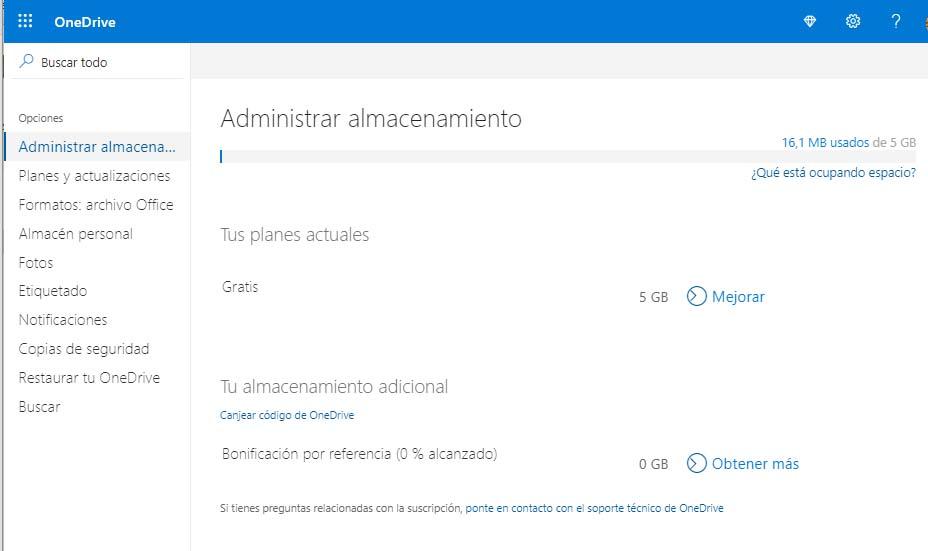
Maximální volné místo v OneDrive, které můžeme získat za bonus za doporučení, je 10 GB , abychom si mohli užívat maximálně Celkem 15 GB volného místa .
Abychom vám doporučili používání služby úložiště, musíme zadat náš účet a vybrat Správa úložiště volba. Zde najdeme informace o obsazeném prostoru, aktuálním plánu a možnosti získat další volné místo na OneDrive bonusem.
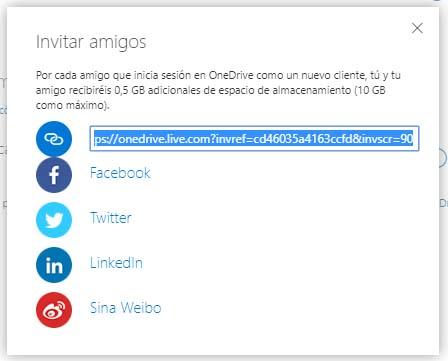
S jednoduchým faktem kliknout na Získat více , objeví se malé okno, ve kterém si můžeme vybrat, jak sdílet odkaz, který budeme muset poslat svým přátelům, i když to můžeme udělat i přes facebook, X, Linkedin nebo Sina Weiboo . Od té doby za každého přítele, který si vytvoří účet a přihlásí se jako nový zákazník, se naše volné místo navýší o 500 MB nebo 0.5 GB.
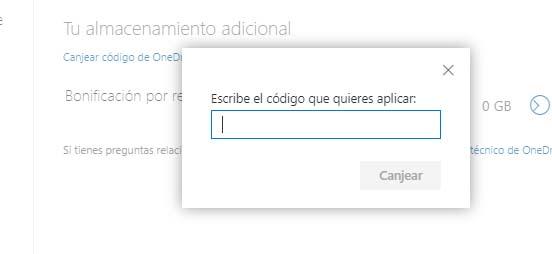
Prostřednictvím určitých kampaní nebo propagačních akcí můžeme získat kupón, který nám umožní získat další úložný prostor. V tom případě z Správa úložiště stránku, budeme moci uplatnit uvedený kód a rozšířit náš volný prostor.
Odměny společnosti Microsoft
Redmondská společnost má a konkrétní program odměn která nabízí ceny výměnou za propagaci a používání některých služeb značky. Prostřednictvím tohoto věrnostního programu budeme moci hrát jinak aplikace, provádět průzkumy nebo testy a budeme sbírat body, které budou směnitelné za ceny. Je to zásadní být přihlášen s naším účtem Microsoft Rewards, než se zúčastníte jakékoli akce, abyste získali body. The alternativy k získávání bodů Program Microsoft Rewards nabízí:
- Hry a průzkumy na produktech společnosti Microsoft.
- Názor dotazníky na konkrétních produktech.
- Provést vyhledávání v Bingu (pokud jsou z Microsoft Edge, mají vyšší skóre)
- Použijte Windows 10 vyhledávací pole pro vyhledávání síť.
- Dělat nákupy v online obchodě Microsoft Store.
- Použijte Cortana s Bingem.
- Zahrajte si program Microsoft Rewards hry na Xbox One.
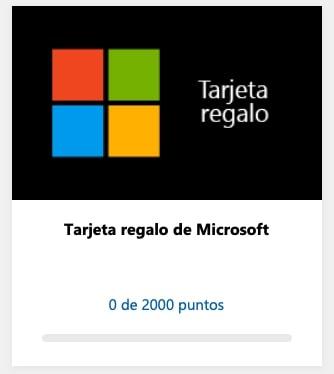
Od společnosti Microsoft nám poskytují pokyny, abychom mohli vypočítat hodnotu cen, které lze získat, každých 5,000 5 bodů nám umožní vyměnit cenu v hodnotě přibližně XNUMX dolarů.
Zkušební období Microsoft 365
Microsoft 365 je dříve nejoblíbenější kancelářský balík Microsoft Office. Je pravda, že předplatné ročního programu s rodinným účtem zahrnuje a poplatek 99 EUR ročně , což při pohledu pouze na službu OneDrive znamená mít 1 terabajt úložiště v cloudu. Měsíční poplatek, vydělený 99 EUR za rok 12 měsíci, znamená náklady 8.25 EUR měsíčně. Tento poplatek je levnější než například individuální tarif Dropbox, jehož cena je 9.99 € měsíčně (je pravda, že úložný prostor by byl dvojnásobný) a nenabízí více aplikací než samotná služba úložiště na cloudu. Oproti tomu Microsoft 365 nabízí celý svůj kancelářský balík v rámci zmíněného poplatku.
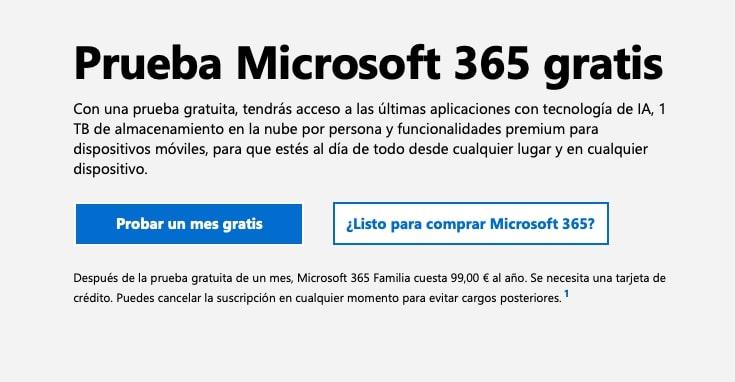
V každém případě má Microsoft 365 a 1měsíční bezplatná zkušební verze , pokud tento zkušební měsíc přičteme k měsícům, které můžeme získat s Dárkový poukaz Microsoft které bychom vyměnili za Microsoft Rewards, mohli bychom akumulovat volný úložný prostor po dlouhou dobu.
Umístění složky OneDrive ve Windows
Ve výchozím nastavení jsou soubory OneDrive uloženy v konkrétní složce, ale pokud je chcete uložit do jiné, postupujte takto:
- V okně Start zadejte OneDrive
- Vyberte aplikaci OneDrive (s modrým mrakem)
- Klikněte pravým tlačítkem a otevře se okno.
- Zvolte Nastavení
- Otevře se nové okno s kartami v horní části
- Vyberte kartu Účet.
- Klikněte na odkaz „Odpojit účet“ a otevře se další okno.
- Zadejte svou e-mailovou adresu Outlook a budete přihlášeni.
- Vyberte „Toto je vaše složka OneDrive“
- Klepněte na „Změnit místo“
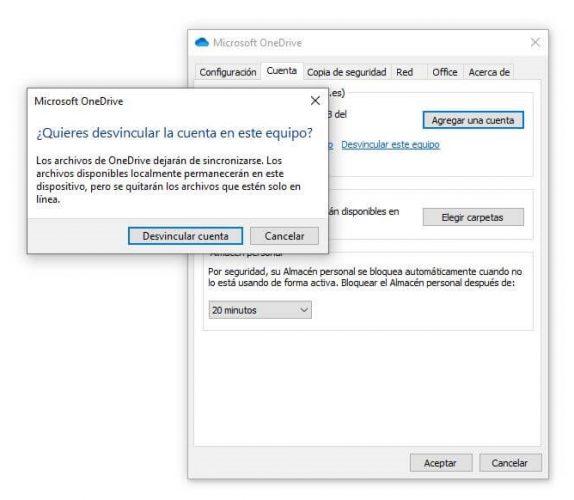
Než budete pokračovat v tomto průvodci, abychom nemuseli znovu stahovat data, musíme přesunout složku, kterou jsme doposud používali pro cloud (která bude ve výchozím nastavení v cestě C:/Users/xxxx/OneDrive (změna xxxx pro naše jméno uživatelské jméno)) na cestu, kterou budeme od této chvíle používat například na D:/, druhém pevném disku. Po přesunutí složky (je to volitelný krok, ale vyhneme se tak opětovnému stahování souborů a uvolníme obsazené místo) se vrátíme do předchozího okna a znovu se přihlásíme do klienta.
Po dokončení vyberte novou složku nebo cestu, kam chcete od nynějška ukládat všechny soubory.
- Vyberte soubory, které chcete synchronizovat s počítačem
- Klikněte na Další a dojde k synchronizaci.
V průzkumníku, který se objeví, musíme zvolit novou cestu OneDrive, cestu, kam jsme složku předtím přesunuli (nebo kam se chystáme znovu stáhnout všechny soubory). V případě, že složka již existuje, objeví se okno s upozorněním, které musíme přijmout, aby se soubory ve složce a v cloudu sloučily.
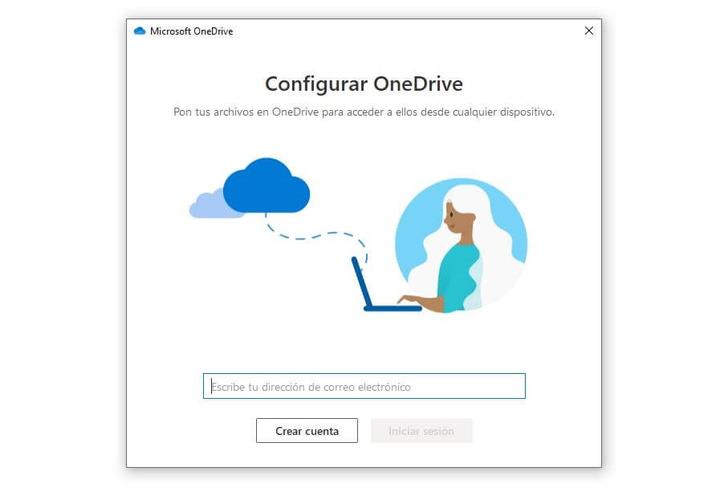
Pokud jste ponechali složky nesynchronizované, po dokončení to budete muset udělat znovu. Tentokrát byste měli jít do Windows 10 na hlavním panelu (je ve spodní části obrazovky). Pokud se nezobrazí, klikněte na šipku Zobrazit skryté ikony.
- Vyberte cloud OneDrive
- Klepněte na Nápověda
- Jdi do nastavení
- Otevřete kartu Účet
- Odtud klepněte na Vybrat složky
- V části Synchronizovat soubory OneDrive v tomto počítači
- Zrušte zaškrtnutí složek, které nechcete synchronizovat
- Potvrďte „OK“